🦉 Antes de instalar AnyDesk, asegúrese de que su dispositivo esté ejecutando uno de los supported operating systems.
Puede usar AnyDesk como una aplicación portátil (desinstalada) o instalada para una funcionalidad completa. Para conocer las diferencias entre los tipos de instalación, consulte Installation.
Requisitos del sistema
Para garantizar un rendimiento estable de AnyDesk, su dispositivo debe cumplir con los siguientes requisitos:
Tarjeta gráfica acelerada por hardware : necesaria para una representación fluida y capacidad de respuesta de la sesión.
Modo de pantalla completa : mejora el rendimiento al permitir el acceso exclusivo a la GPU.
Tema Aero (Windows): deshabilitar Aero en Windows 7 y versiones anteriores puede mejorar la eficiencia de la representación.
Controlador de espejo (Windows XP o 7): recomendado para una mejor captura de pantalla y una latencia más baja.
Sistemas más antiguos : en dispositivos de un solo núcleo o con recursos limitados, AnyDesk reduce automáticamente la calidad de la imagen (por ejemplo, cambia a color de 16 bits) para mantener la estabilidad.
Configuración de pantalla : ajuste la calidad de visualización a "Equilibrio" en la configuración de la sesión para optimizar el rendimiento y el uso de recursos.
Consideraciones de red : compruebe la velocidad de carga en el dispositivo remoto y la velocidad de descarga en el dispositivo local para garantizar un ancho de banda suficiente para sesiones fluidas.
Instalación de AnyDesk
AnyDesk ofrece dos formatos de instalación para Windows: archivos ejecutables (.exe) e instaladores (.msi).
Archivo ejecutable (.exe)
Puede utilizar el archivo ejecutable (.exe) de AnyDesk en modo portátil o instalado.
Para instalar:
Abra el archivo ejecutable (.exe) descargado.
En la ventana de AnyDesk, haga clic en Instalar AnyDesk.
Siga las instrucciones en pantalla para completar la instalación.
Archivo de instalación (.msi)
El archivo del instalador de AnyDesk (.msi) debe estar instalado y no admite el uso portátil. Esta opción instala tanto el cliente como el servicio AnyDesk.
Instalación de línea de comandos
Ambos formatos de instalación admiten opciones de línea de comandos para implementaciones automatizadas. Para conocer la sintaxis y los parámetros, consulte Interfaz de línea de comandos for Windows.
Hay tres opciones de instalación para macOS según sus requisitos:
Instalación completa a través de DMG
Este método instala tanto el cliente de AnyDesk como el servicio de AnyDesk, lo que permite funciones como:
Acceso remoto cuando se cierra la sesión del usuario
Acceso durante el cambio de cuenta de usuario
Acceso desatendido
Volver a conectarse después de reiniciar el sistema
Para instalar:
Abra el archivo DMG y haga doble clic en la aplicación AnyDesk.
En la ventana principal, haga clic en Instalar ahora.
Acepte los Términos y Condiciones para completar la instalación.
Instalación portátil
Esta opción instala solo el cliente de AnyDesk. El servicio AnyDesk no está incluido, lo que limita ciertas funciones como:
Volver a conectarse después de reiniciar el sistema
Acceso cuando se cierra la sesión del Usuario remoto
Acceso desatendido
Para instalar:
Abra el archivo DMG.
Arrastre y suelte la aplicación AnyDesk en la carpeta Aplicaciones .
Si instaló AnyDesk en modo portátil pero necesita actualizar a la instalación completa más adelante:
Abra AnyDesk > haga clic en AnyDesk en la barra de menú superior > seleccione Instalar AnyDesk Service...
Instalación completa a través de PKG
Este método está disponible solo para clientes personalizados de AnyDesk e instala tanto el cliente de AnyDesk como el servicio de AnyDesk, lo que permite una funcionalidad completa.
Hay dos formas de instalación:
Haga doble clic en el archivo PKG y siga las instrucciones en pantalla.
Ejecute el siguiente comando en Terminal:
sudo installer -pkg AnyDesk.pkg -target /
💡 NOTA
El modo portátil no es compatible con este método de instalación.
Solución de problemas de actualización a una nueva versión
Si encuentra un error al actualizar AnyDesk en macOS reemplazando una versión existente en la carpeta Aplicaciones arrastrando una nueva versión
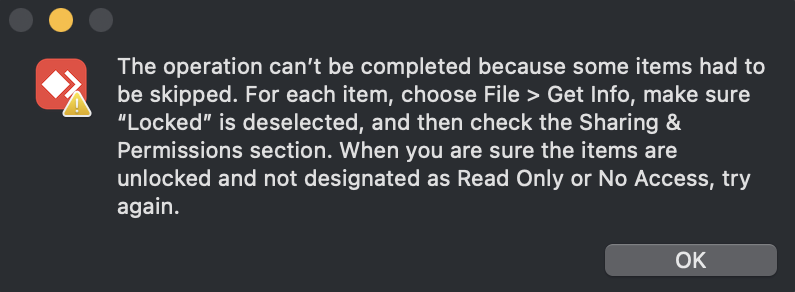
Para resolver este problema:
Abra la carpeta Aplicaciones y busque la aplicación AnyDesk actual.
Elimine la aplicación AnyDesk actual.
Vuelva a abrir el archivo DMG y arrastre la nueva aplicación AnyDesk a la carpeta Aplicaciones .
Si el problema persiste, utilice el método Instalación completa a través de DMG .
AnyDesk es compatible con varias distribuciones de Linux y ofrece opciones portátiles e instaladas.
Paquetes DEB y RPM
Estos son los formatos de instalación principales para las distribuciones basadas en Debian y en Red Hat . Este método instala tanto el cliente de AnyDesk como el servicio de AnyDesk, lo que permite un soporte completo de funciones.
Para instalar:
Descargue el paquete .deb o .rpm apropiado desde el AnyDesk website o DEB repository / RPM repository
Instale usando el administrador de paquetes de su distribución (
apt,dnf, etc.).
Esto se recomienda para sistemas que requieren actualizaciones periódicas a través de repositorios y entornos administrados mediante la automatización de paquetes.
Archivo comprimido (.tar.gz)
Este método proporciona una versión portátil del cliente de AnyDesk sin instalar el servicio de AnyDesk.
No requiere instalación
Se puede utilizar sin privilegios administrativos
No admite el acceso desatendido, la reconexión después del reinicio o el acceso a la pantalla de inicio de sesión
Utilizar:
Descargue y extraiga el
.tar.gzarchivo.Ejecute el cliente de AnyDesk directamente desde la carpeta extraída.
💡 NOTA
No se admite la instalación del servicio desde
.tar.gz.
Instalación de línea de comandos
Todas las versiones de Linux de AnyDesk, .deb, .rpm y .tar.gz, se pueden instalar o ejecutar usando la terminal, lo que las hace adecuadas para implementaciones y scripts automatizados.
🦉 Para conocer la sintaxis y los parámetros, consulte Command-Line Interface for Linux.
Dependencias requeridas
Asegúrese de que los siguientes paquetes estén instalados para ejecutar AnyDesk con éxito:
libc6 (>= 2,7)
libgcc1 (>= 1:4.1.1)
libglib2.0-0 (>= 2.16.0)
libgtk2.0-0 (>= 2.20.1)
libstdc++6 (>= 4.1.1)
libx11-6, libxcb1, libxcb-shm0
libpango1.0-0, libcairo2
libxrandr2 (>= 1.3), libx11-xcb1
libxtst6, libxfixes3, libxdamage1
libgtkglext1
Proporcionamos un instalador DEB específicamente para dispositivos Raspberry Pi que ejecutan el sistema operativo Raspberry Pi. Compatible con Raspberry Pi 2 y versiones posteriores.
Para instalar:
Descargue el instalador DEB para Raspberry Pi desde el AnyDesk website.
Utilice el terminal y el administrador de paquetes (por ejemplo,
apt) para instalar.
Puede instalar AnyDesk en su dispositivo móvil o TV de Apple a través de la App Store de Apple.
Para instalar:
Abre la App Store en tu dispositivo.
Busque AnyDesk.
Toca Obtener para descargar e instalar la aplicación.
Ofrece acceso remoto seguro y funciones de sesión optimizadas para uso móvil. Algunas funciones pueden diferir de las versiones de escritorio debido a las limitaciones de la plataforma.
AnyDesk ofrece varias formas de instalar en dispositivos Android y ChromeOS.
Instalación de Google Play Store
Recomendamos instalar AnyDesk desde Google Play Store para obtener actualizaciones automáticas y máxima compatibilidad.
Para instalar:
Abra el Google Play Store.
Busque AnyDesk.
Toca Instalar.
También puede instalar AnyDesk desde el Amazon App Store, Huawei App Gallery, Samsung Galaxy Store. Sigue los mismos pasos que con Play Store.
Instalación manual a través de APK
Para usuarios avanzados, el archivo APK de AnyDesk está disponible para descargar y descargar.
Para instalar:
Descarga el APK desde AnyDesk website o my.anydesk.
Habilita la instalación de APK desde fuentes desconocidas en tu dispositivo.
Abra el archivo y siga las instrucciones para completar la instalación.
💡 NOTA
Si instaló AnyDesk usando el archivo APK, tenga en cuenta que no se actualizará automáticamente. Recomendamos consultar nuestro sitio web oficial con regularidad para descargar la última versión.